Težave s Skypeom: težave z napravo za predvajanje zvoka
Ena najpomembnejših funkcij programa Skype je možnost glasovne in video komunikacije. Toda na žalost obstajajo težave z zvokom v tem programu. Vendar ne takoj takoj obtožite Skypea. Težava je morda z delovanjem naprave za predvajanje zvoka (slušalke, zvočniki itd.). Ugotovimo, kakšne prelome in okvare teh pripomočkov lahko imajo, in kaj storiti v tem primeru.
Vsebina
Nepravilna povezava
Eden od najpogostejših razlogov za pomanjkanje zvoka v programu Skype in na računalniku na splošno je nepravilna povezava zvočnih predvajalnih naprav na to. Zato skrbno preverite, kako so priključki naprave in računalnika med seboj tesno povezani. Prav tako bodite pozorni na pravilno povezavo. Morda ste vstavili vtič iz naprave v napačno režo. Pogosto je barva vtiča in vtičnice, namenjena zanjo, enaka. Ta proizvodni standard se uporablja za zagotovitev, da se lahko celo nepripravljeni uporabnik poveže brez posebnih težav. Na primer, to je barvno kodiranje, ki se uporablja v priključku tipa RCA, kar se pogosto uporablja pri povezovanju zvočnikov.
Razčlenitev opreme
Drug vzrok za okvaro naprave za predvajanje zvoka je lahko njegova napaka. Lahko ga povzročijo zunanji vplivi: poškodbe zaradi udarca, penetracije tekočine, padca napetosti itd. V nekaterih primerih lahko naprava postane neuporabna zaradi napak v proizvodnji ali daljša življenjska doba. Če veste, da je zvočna oprema v zadnjem času izpostavljena kakršnim koli negativnim vplivom, potem je to verjetno razlog za njeno neučinkovitost.
Da bi preverili, ali je razlog za Skypeovo interakcijo z napravo za predvajanje zvoka, je njena napaka, lahko enostavno povežete še eno avdio napravo z računalnikom in preverite njegovo funkcionalnost v Skypeu. Druga možnost je, da povežete napravo, za katero sumite, da je prekinjena na drugem računalniku. Če je v prvem primeru predvajanje normalno, v drugem primeru pa tudi na drugem računalniku se zvok ne prikaže, potem gre za napako strojne opreme.
Problem z gonilniki
Poleg tega se lahko pojavijo razmere, ki se pojavijo v odsotnosti ali poškodbi gonilnikov, ki so odgovorni za interakcijo z operacijskim sistemom Windows z avdio opremo. V tem primeru operacijski sistem preprosto ne vidi povezanih naprav.
Za preizkušanje gonilnikov morate obiskati upravitelja naprav. Pritisnite kombinacijo tipk Win + R. To povzroči odpiranje okna "Run". Vnesite ukaz "devmgmt.msc", nato kliknite gumb "OK".
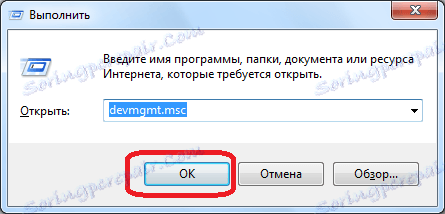
Odpre se upravitelj naprav. Izberite razdelek »Zvok, video in igralne naprave«. V tem razdelku je treba namestiti gonilnik priključene naprave za predvajanje zvoka.
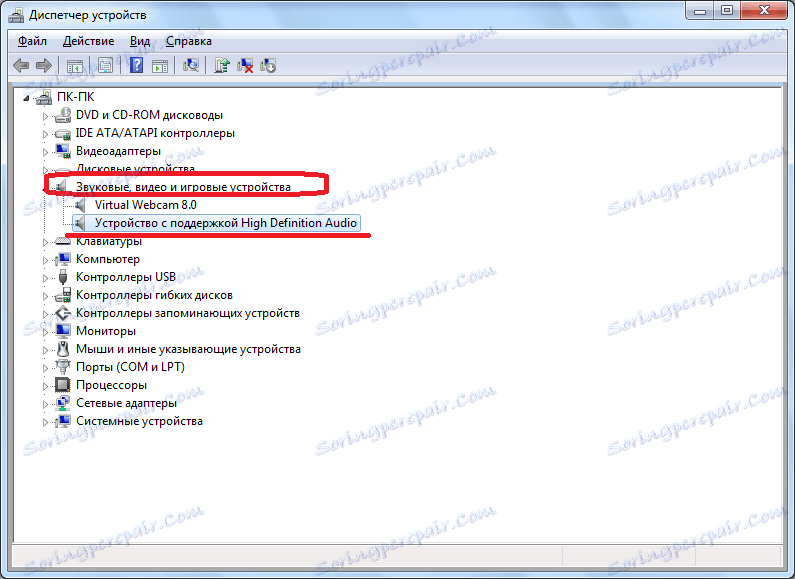
Če ni gonilnika, ga namestite z namestitvenim diskom priključene opreme, če je na voljo, ali če prenesete gonilnik z uradne strani. Če ne veste, kaj natančno želite prenesti in kje iskati, potem lahko uporabite specializirano programi za namestitev gonilnikov .
Če je voznik tam, vendar je okoli nje oznaka (vzklik, rdeči križ itd.), To pomeni, da deluje nepravilno. Gonilnik je mogoče preveriti tudi s klikom na njega in z izbiranjem elementa »Lastnosti« iz prikazanega menija.
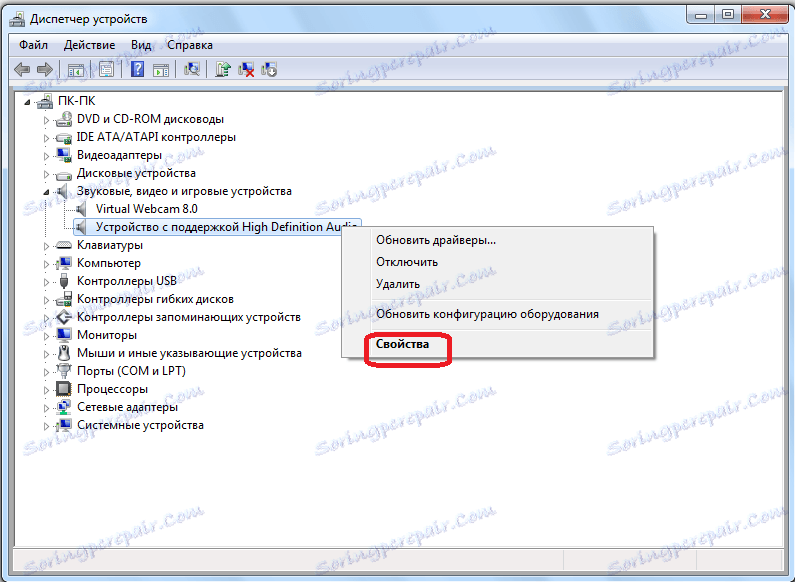
V odprtem oknu, pod pogojem, da so vozniki v redu, mora biti napis: »Naprava deluje dobro«.

Če je napis drugačen ali je ime naprave označeno z ikono, morate odstraniti gonilnik in ga znova namestiti. Če želite to narediti, kliknite na ime in v pojavnem seznamu izberite element »Izbriši«.
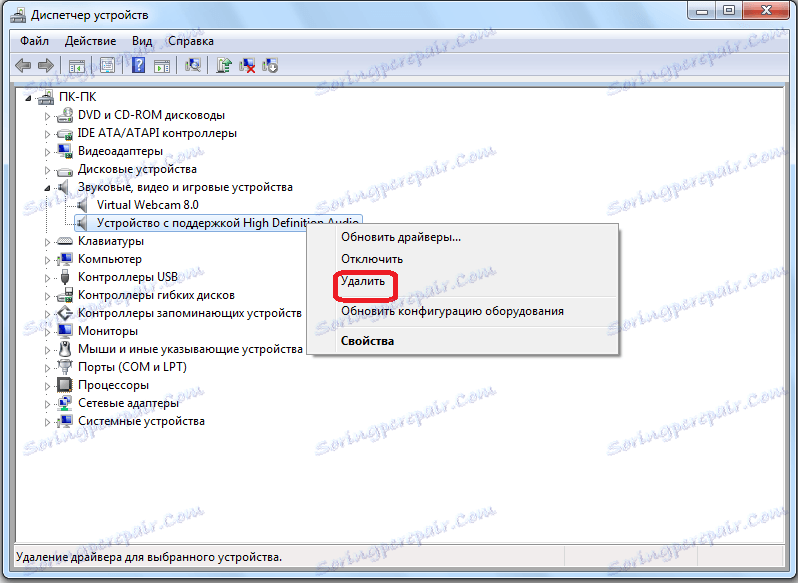
Nato znova namestite gonilnik, eno od teh metod, ki je bilo obravnavano zgoraj.
Poskusite lahko tudi posodobiti gonilnike s klikom na ustrezen element v kontekstnem meniju.
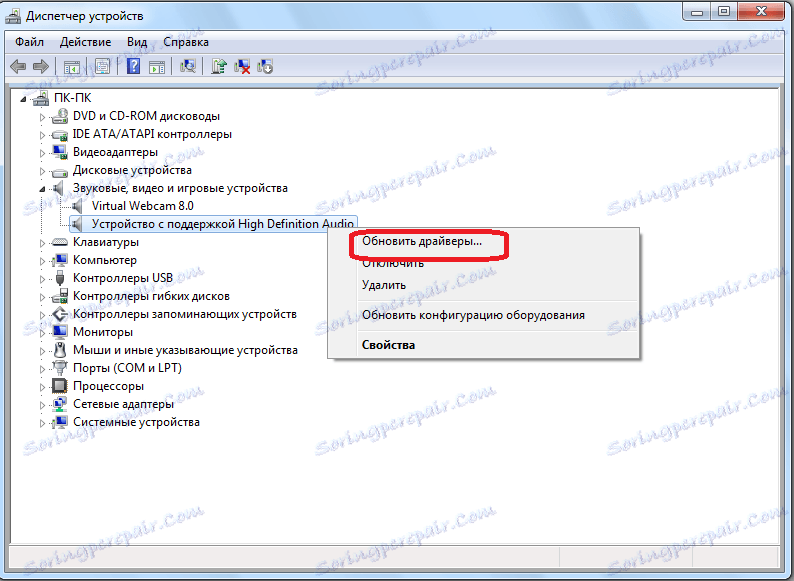
V napravi Skype izberite napravo
Druga različica težav z napravo za predvajanje zvoka v Skypeu je morda napačna izbira opreme v nastavitvah programa. Če želite preveriti to, odprite Skype in pojdite v meni »Orodja« in kliknite element »Nastavitve ...«.
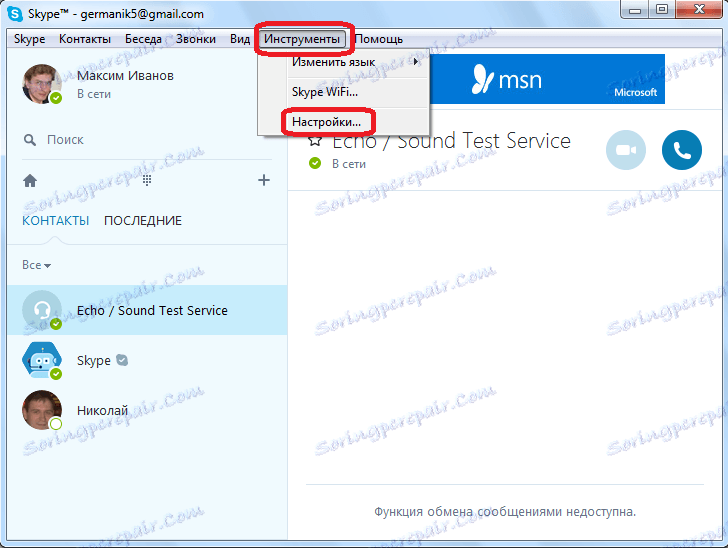
V oknu nastavitev, ki se odpre, odprite podsekcijo »Nastavitve zvoka«.
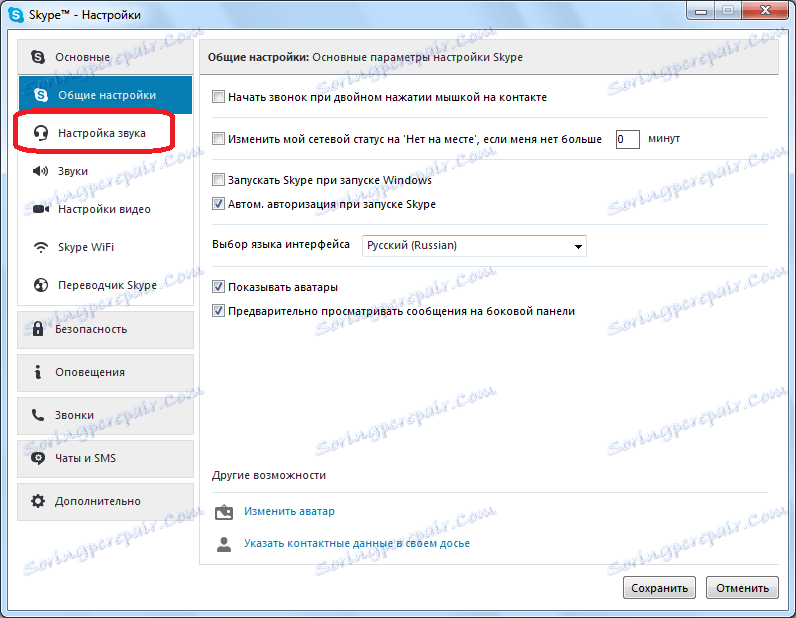
V naslednjem oknu poiščite blok nastavitev »Dinamika«. Prav je, da obstaja oblika, ko kliknete na katero od njih, lahko izberete določeno napravo od vseh, ki so priključene na računalnik, prek katerega bo zvok prenesen na Skype.
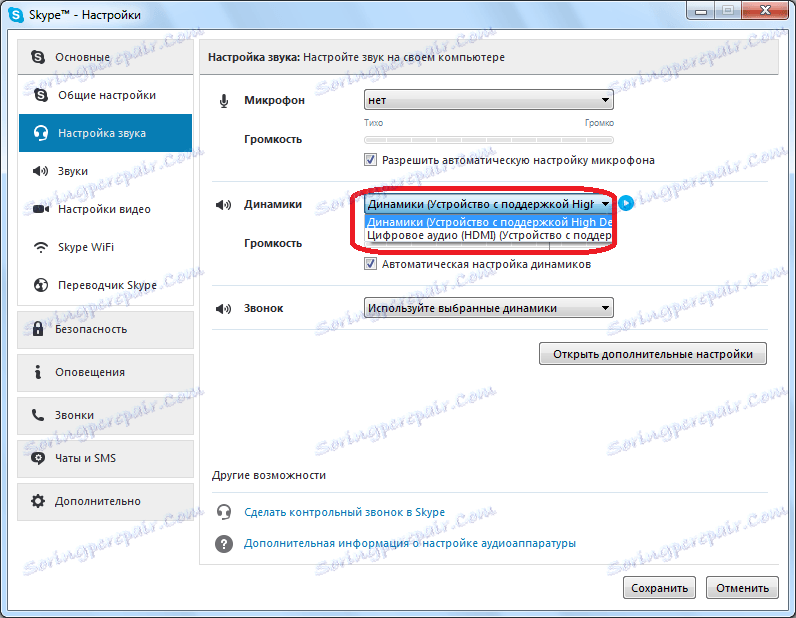
Prepričajte se, da je izbrana želena naprava. Če temu ni tako, naredite pravo izbiro.
Da bi testirali delovanje zvočne naprave v Skypeu, lahko enostavno kliknete gumb poleg izbire opreme. Ko naprava deluje pravilno, mora imeti značilen zvok.
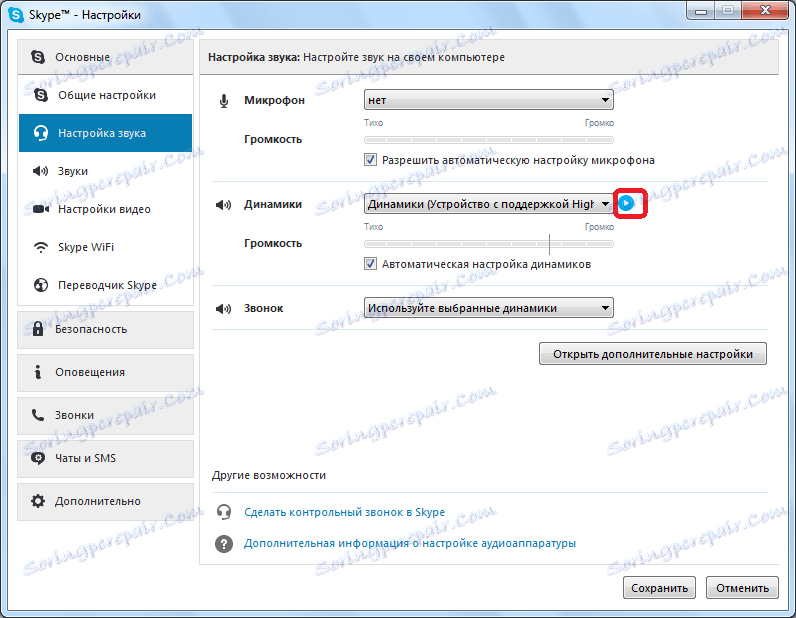
Podrobneje o različnih primerih odločitve o vprašanju pomanjkanje zvoka v Skypeu , ki ni povezana samo s težavami v slušalki, se lahko naučite z branjem posebne lekcije o tej temi.
Kot lahko vidite, težave z napravami z zvokom predvajanja v Skypeu lahko povzročijo številni razlogi, razčlenitev opreme za reprodukcijo zvoka in konec konfiguracije operacijskega sistema ali programa Skype. Naloga 1 je opredeliti vzroke za težave, druga pa je njihova odprava.
